Cách thoát toàn màn hình máy tính "cực nhanh" ai cũng làm được
Cách thoát toàn màn hình máy tính “cực nhanh”, thao tác 1 giây ai cũng làm được khỏi lo kẹt phím!
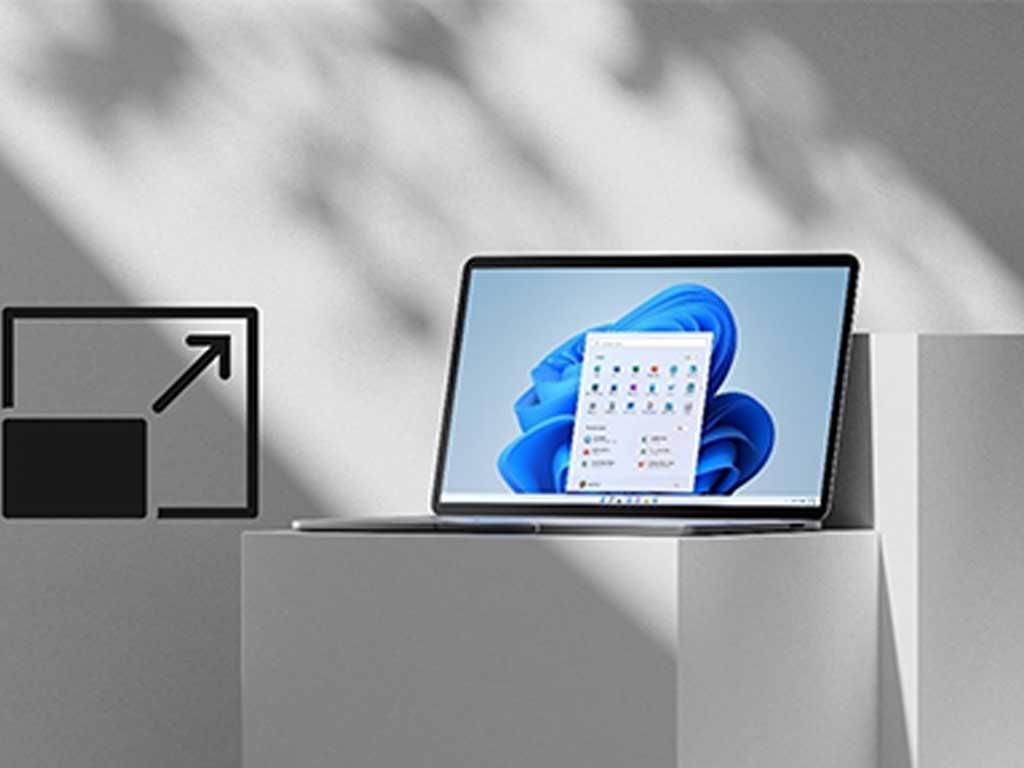
Chế độ toàn màn hình (Full Screen) là một tính năng hữu ích giúp tối ưu trải nghiệm xem video, chơi game hay làm việc trên một ứng dụng cụ thể. Tuy nhiên, đôi khi bạn cần thoát khỏi chế độ này một cách nhanh chóng để truy cập các ứng dụng khác, màn hình nền hoặc thanh tác vụ. Đừng lo lắng, cách thoát toàn màn hình máy tính vô cùng đơn giản, chỉ với vài thao tác hoặc phím tắt "cực nhanh" mà ai cũng có thể làm được. Tìm hiểu cùng Điện máy Htech ngay!
Khi nào cần thoát toàn màn hình máy tính?
Bạn sẽ cần biết cách thoát toàn màn hình máy tính trong các trường hợp sau:
Truy cập ứng dụng hoặc tab khác: Khi bạn đang xem phim hoặc chơi game toàn màn hình nhưng muốn chuyển nhanh sang duyệt web, kiểm tra email hoặc mở một ứng dụng khác.
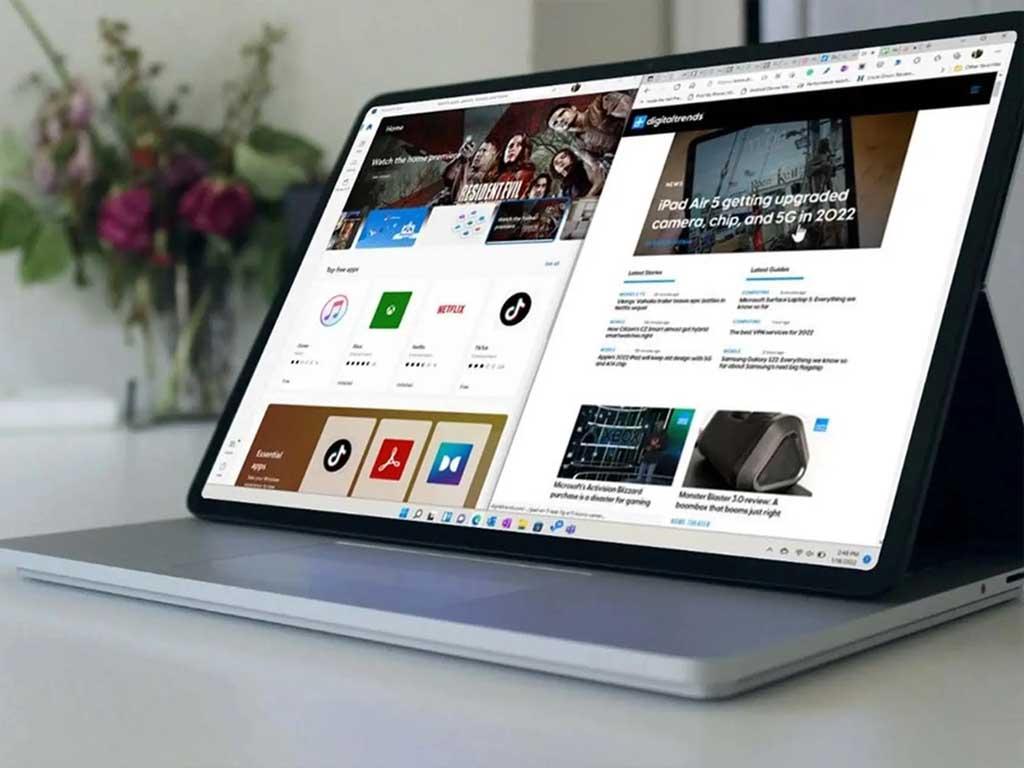
Hiển thị thanh tác vụ (Taskbar): Để truy cập Start Menu, các biểu tượng trên thanh tác vụ hoặc xem giờ, ngày tháng.
Điều chỉnh cài đặt hệ thống: Để truy cập Control Panel, Settings hoặc các tùy chọn hiển thị khác.
Thoát khỏi trình duyệt web/ứng dụng đang bị treo: Đôi khi, ứng dụng ở chế độ toàn màn hình có thể bị treo, không phản hồi, và bạn cần thoát ra để đóng ứng dụng đó.
Để cách chỉnh màn hình máy tính trở lại bình thường: Khi bạn vô tình bật chế độ toàn màn hình và muốn quay về giao diện quen thuộc của desktop.
Cách thoát toàn màn hình máy tính bằng phím tắt
Sử dụng phím tắt là cách thoát toàn màn hình máy tính nhanh và hiệu quả nhất, áp dụng cho hầu hết các ứng dụng và trình duyệt. Đây cũng là phím tắt trở về màn hình chính hoặc tổ hợp phím thoát ra màn hình chính phổ biến.
Phím
Esc(Escape):Đây là phím tắt phổ biến và hiệu quả nhất cho hầu hết các ứng dụng, trò chơi và trình duyệt web khi đang ở chế độ toàn màn hình.
Chỉ cần nhấn phím
Escmột lần, ứng dụng sẽ tự động thoát khỏi chế độ toàn màn hình và trở về trạng thái cửa sổ.Đây cũng là phím tắt thoát ra màn hình chính (desktop) khi bạn đang xem trình duyệt ở chế độ toàn màn hình.
Phím
F11(Chức năng):Phím
F11thường được sử dụng để bật/tắt chế độ toàn màn hình trong các trình duyệt web (như Chrome, Firefox, Edge) và một số ứng dụng.Nếu bạn đang xem một trang web hoặc một ứng dụng hỗ trợ phím
F11ở chế độ toàn màn hình, chỉ cần nhấnF11một lần nữa để thoát.Ngược lại, nếu muốn cách mở full màn hình máy tính trên trình duyệt, bạn cũng có thể nhấn
F11.
Tổ hợp phím
Alt + Tab:Tổ hợp phím này cho phép bạn chuyển đổi nhanh chóng giữa các ứng dụng đang mở, bao gồm cả ứng dụng đang ở chế độ toàn màn hình.
Nhấn giữ
Altvà sau đó nhấnTabliên tục để duyệt qua các cửa sổ ứng dụng. Thả tay khi đã chọn được ứng dụng mong muốn.Khi bạn chuyển sang một ứng dụng khác, ứng dụng toàn màn hình kia sẽ tự động thu nhỏ hoặc thoát khỏi chế độ toàn màn hình (tùy ứng dụng). Đây là cách trở về màn hình chính trên máy tính gián tiếp nếu desktop là một trong các cửa sổ đang mở.
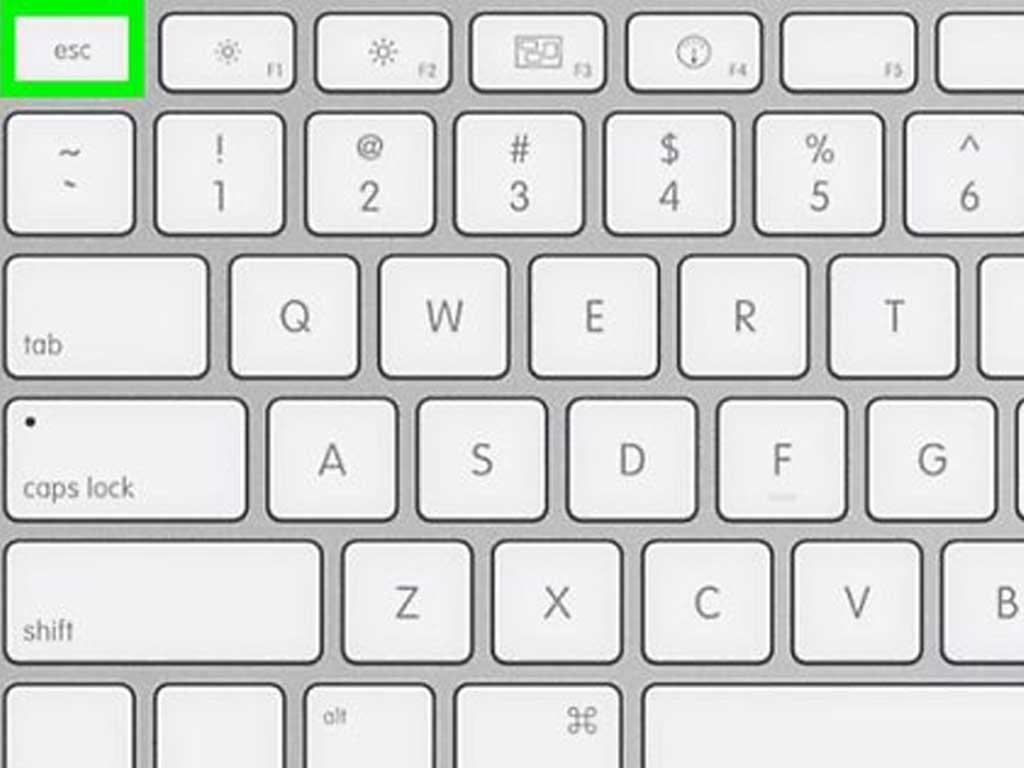
Phím
Windows(hoặcCtrl + Esc):Nhấn phím
Windows(biểu tượng cửa sổ trên bàn phím) sẽ mở Start Menu hoặc thanh tác vụ, đẩy ứng dụng toàn màn hình xuống và cho phép bạn truy cập desktop.Tổ hợp
Ctrl + Esccó chức năng tương tự phímWindows.Đây là cách kéo màn hình máy tính trở lại bình thường và truy cập các thành phần của hệ điều hành.
Tổ hợp phím
Ctrl + W(Đóng tab/cửa sổ):Trong trình duyệt web,
Ctrl + Wsẽ đóng tab hiện tại. Nếu chỉ có một tab duy nhất và trình duyệt đang ở chế độ toàn màn hình, nó sẽ đóng luôn trình duyệt và bạn trở về màn hình chính.Trong một số ứng dụng,
Ctrl + Wcũng có thể đóng cửa sổ ứng dụng.
Tổ hợp phím
Alt + F4(Đóng ứng dụng):Tổ hợp phím này sẽ đóng ứng dụng hoặc cửa sổ đang hoạt động.
Nếu ứng dụng đang ở chế độ toàn màn hình và bạn muốn thoát hẳn,
Alt + F4sẽ đóng nó.
Các lỗi thường gặp khi thoát toàn màn hình
Đôi khi, việc thoát toàn màn hình có thể không diễn ra như ý muốn, hoặc gây ra một số lỗi nhỏ. Dưới đây là các tình huống phổ biến và cách xử lý:
Ứng dụng bị treo, không phản hồi:
Tình huống: Bạn nhấn các phím tắt nhưng ứng dụng vẫn "đứng hình" ở chế độ toàn màn hình.
Cách khắc phục: Nhấn
Ctrl + Shift + Esc(để mở Task Manager) hoặcCtrl + Alt + Delvà chọn Task Manager. Trong Task Manager, tìm ứng dụng đang bị treo, chọn nó và nhấn "End task" (Kết thúc tác vụ) để buộc đóng ứng dụng. Sau đó, bạn có thể khởi động lại ứng dụng nếu cần.
Phím tắt không hoạt động:
Tình huống: Bạn đã thử
Esc,F11nhưng không có tác dụng.Cách khắc phục:
Kiểm tra xem phím Function (Fn) có đang bật không: Trên một số laptop, các phím
F1đếnF12có thể yêu cầu nhấn kèm phímFnđể kích hoạt chức năng đặc biệt. Hãy thử nhấnFn + F11hoặcFn + Esc.Thử các phím tắt khác: Nếu
Esckhông hoạt động, hãy thửWindowskey,Alt + TabhoặcAlt + F4.Khởi động lại máy: Đây là giải pháp cuối cùng nếu các phím tắt hoàn toàn vô dụng.
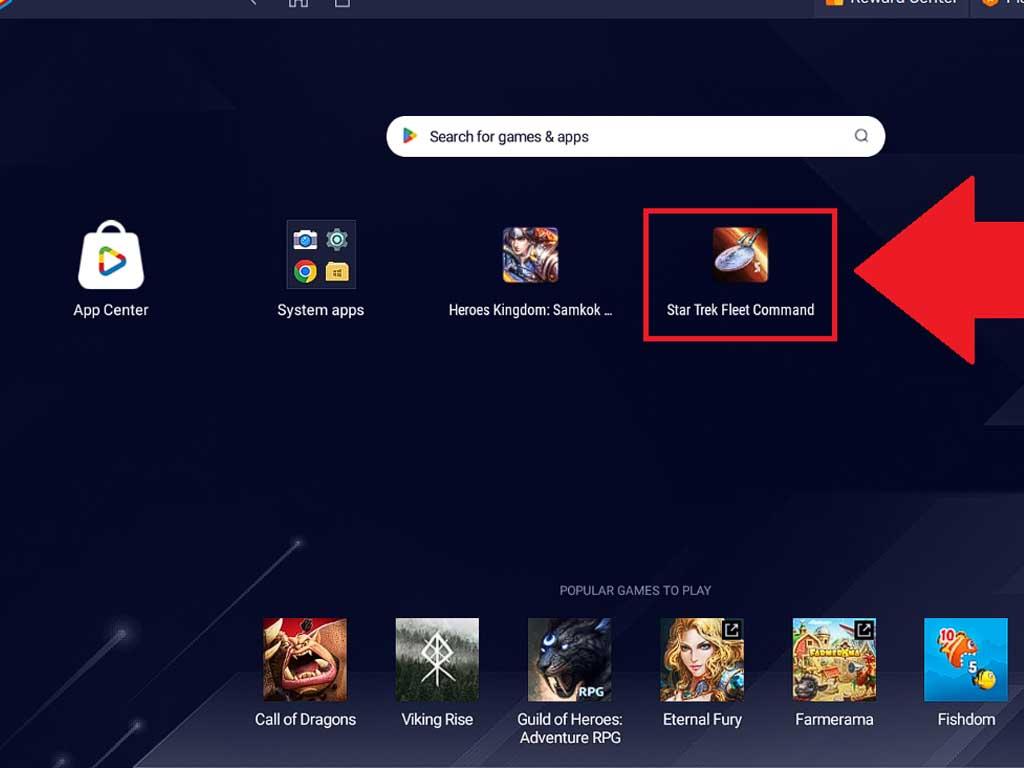
Màn hình bị đen hoặc nhấp nháy sau khi thoát:
Tình huống: Sau khi thoát toàn màn hình, màn hình desktop bị đen hoặc nhấp nháy liên tục.
Cách khắc phục:
Cập nhật Driver card đồ họa: Lỗi này thường liên quan đến driver card màn hình. Truy cập trang web của nhà sản xuất card đồ họa (NVIDIA, AMD, Intel) hoặc trang web của nhà sản xuất laptop/PC để tải về và cài đặt driver mới nhất.
Kiểm tra cáp kết nối màn hình: Đảm bảo cáp HDMI/DisplayPort/VGA được cắm chặt vào cả màn hình và máy tính.
Khởi động lại máy tính: Trong nhiều trường hợp, việc khởi động lại đơn giản có thể giải quyết vấn đề.
Ứng dụng tự động bật lại toàn màn hình:
Tình huống: Bạn thoát toàn màn hình, nhưng sau đó ứng dụng lại tự động bật lại.
Cách khắc phục: Kiểm tra cài đặt của ứng dụng đó. Một số ứng dụng hoặc game có thể có tùy chọn "Luôn chạy ở chế độ toàn màn hình" hoặc "Khởi động với chế độ toàn màn hình". Tắt tùy chọn này trong cài đặt của ứng dụng.
Với những cách thoát toàn màn hình máy tính và khắc phục lỗi đơn giản này, bạn sẽ dễ dàng kiểm soát màn hình máy tính của mình, tối ưu hóa trải nghiệm sử dụng và làm việc hiệu quả hơn.
